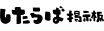レス数が1スレッドの最大レス数(1000件)を超えています。残念ながら投稿することができません。
RoVideo専用スレ
-
★RoVideoでリプレイを鑑賞するためには、大きく分けて3つのステップが必要です。
1.ROをプレイしてパケログを記録する
2.パケログをrxvファイルに変換する
3.rxvファイルを再生してお楽しむ
★ROをプレイ中にパケログを記録する方法
パケログとはパケットログの略で、「packetlog2004081013.txt」のような名前のテキストファイルです。
rotimer.ini で [RoTimer] EnableLog = 1 (あるいは 2) に設定してROをプレイすると、
(ROのフォルダ)\packetlog\ に、このパケログが生成されます。
生成される場所は、[RoTimer] PacketLogDir = (場所) を編集することで変更可能です。
なお、パケログを生成しない設定 (EnableLog = 0) でも、プレイ中途からログを採り始める
ことができますが、こうして得られたパケログは再生することが出来ません。
★パケログをrxvファイルに変換する方法
RTXに同梱されている「txt2rxv」という変換ツールを用います(同梱されてないVerも有)。
パケログを txt2rxv.exe のうえにドラッグ&ドロップすると、自動的に変換作業が始まり、
「packetlog2004081013.rxv」のような名前の rxv ファイルが生成されます。
txt2rxv.exe と同じフォルダに置いてある txt2rxv.ini を編集することで、プライバシーに
かかわる特定の情報を隠した rxv を出力することができます。どの情報を隠すか
細かい設定が可能ですが、これに関してはまだ仕様が流動的なため詳述しません。
現在使えるオプションは txt2rxv.ini および「管理人の過去の書き込み」を参照のこと。
★rxvファイルを再生する方法
ROを起動する際のパッチ当て画面で、「ゲーム開始」のボタンをキーボードの「V」を押しながら
クリックします(「V」はしばらく押し続けてたほうがよさげ)。
ROの画面が真っ黒な状態で立ち上がれば成功です。右下にはRoVideoのロゴがあり、
「パケログを開く」のダイアログがポップアップしているはずです。
ここで先ほど作成した rxv ファイルを選択すると、仮想ログインがはじまり、右下のロゴが
クルクル回り出します。正常動作ですと、ここから普通にゲーム画面がフェイドインします。
環境によってはログインエミュレートのタイミングが合わず、黒画面で止まったままの症状になる
ことがあります。
この状態は、本来画面が見えているならば
**「4文字以上入力してください [OK]」**
のエラー窓が出ている状態に相当します(重要)。
したがって、黒画面のままで、ENTERを押す→4文字ほど適当な文字(AAAAとかで可)を
押す→ENTERを押す、あたりのブラインド操作を行うと再生に入る事がほとんどです。
オートログインツールを使われてる方は要注意。切っておきましょう。
★再生中の操作
CTRL+P 再生を一時停止します。もう一度押すと再開します(ロゴ点滅)。
CTRL+K 押している間だけ、早送り再生します。
CTRL+L 早送り再生します(ロゴ赤色化)。もう一度押すと通常速度に戻ります。
CTRL+J キャラセレやリログ、鯖間/鯖内移動などの節目にジャンプするメニューが出ます。
左SHIFT 右下のロゴがタイムスタンプになります。不具合報告の際に必須。
右SHIFT 右下のロゴが時刻(あるいは経過時間)になります。
[ESC]→[Character Select] 別なパケログを再生します。
[ESC]→[Exit to Windows] 終了します。
|
|
|
掲示板管理者へ連絡
無料レンタル掲示板